桌面的东西突然变大了,怎么缩小
近日不少人反映桌面上的物品突然变大,电脑屏幕上的图标也出现了异常放大的情况,这一突发现象引起了大家的困惑和不适,因为这不仅影响了我们正常的使用体验,还给我们的工作和生活带来了很多不便。面对这种情况,我们应该如何恢复正常?是否有什么简单的方法可以解决这个问题呢?本文将为大家详细介绍如何缩小桌面的物品和恢复电脑屏幕上的图标大小,希望能给大家带来一些帮助和指导。
桌面的东西突然变大了,怎么缩小?
方法一、
1. 鼠标右键点击桌面空白处,展开查看;
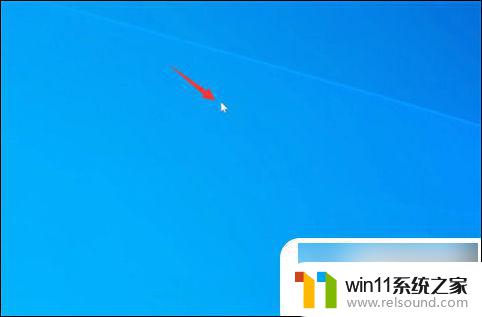
2. 选择中等图标,即可恢复默认大小。
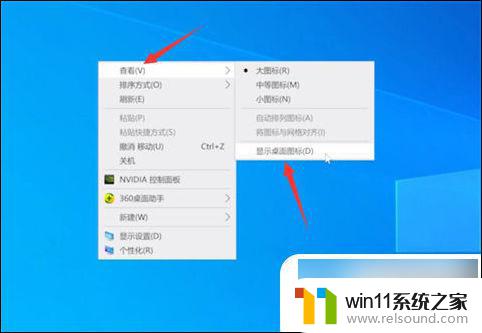
3. 此方法也可以使用快捷方式操作,按住“Ctrl”键并滚动鼠标滚轮也可以调节。

方法二、
1. 点击右键,打开显示设置;
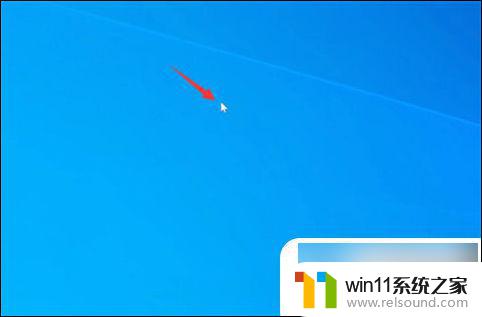
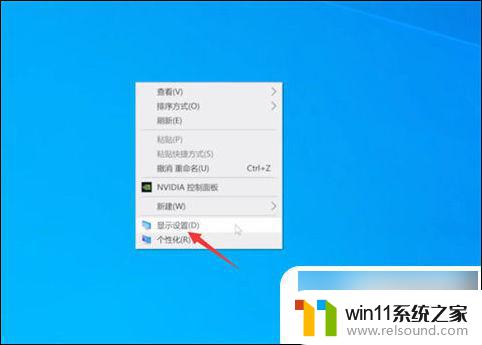
2. 展开缩放与布局选项,选择带有推荐的选项,即可设置为默认大小。
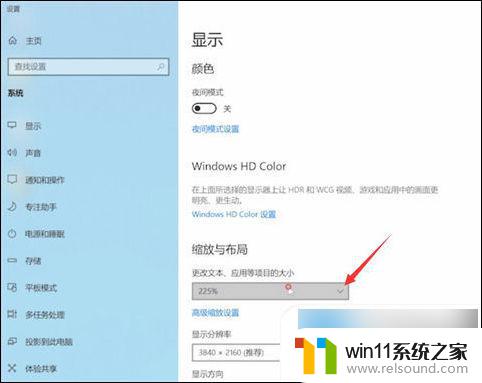
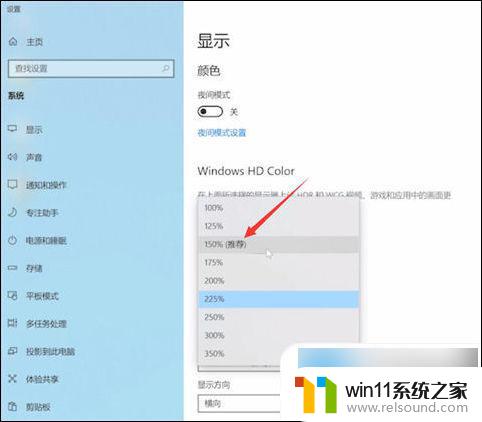
方法三、
1. 点击右键,打开显示设置;
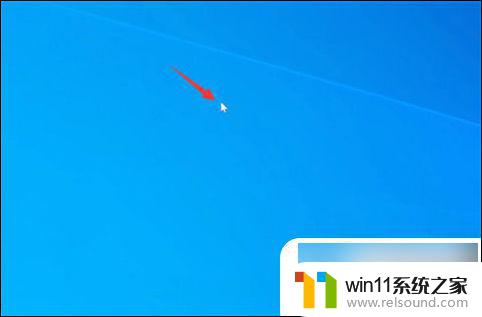
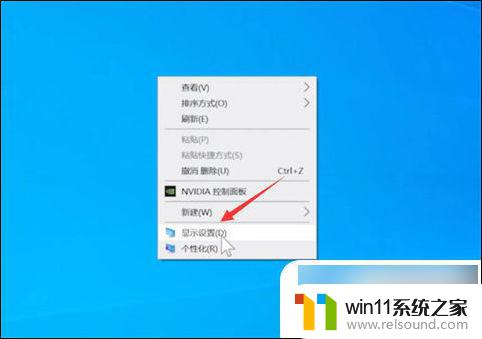
2. 展开显示分辨率选项,选择带有推荐的选项;
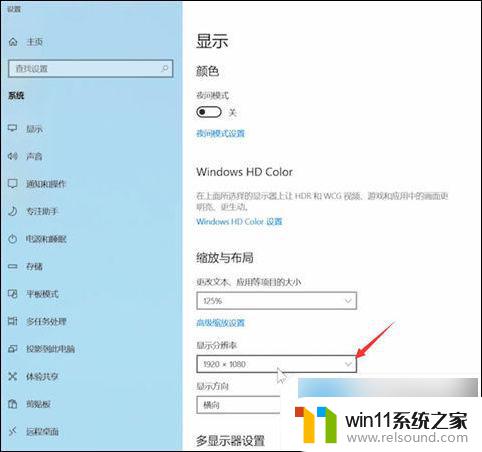
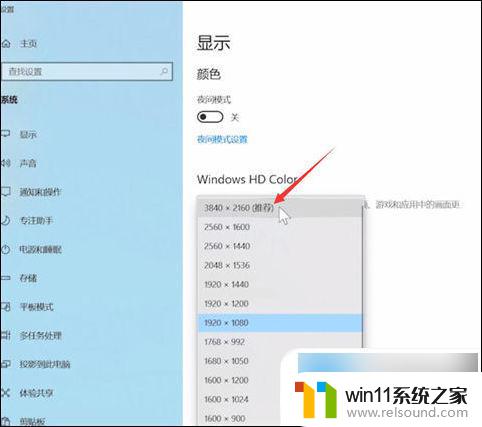
3. 点击保留更改,即可设恢复为默认大小。
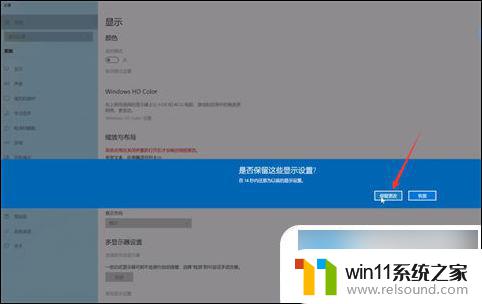
以上就是桌面的东西突然变大了,怎么缩小的全部内容,如果您遇到相同问题,可以参考本文中介绍的步骤来进行修复,希望对大家有所帮助。















